Управление окнами на Mac: 5 приложений, которые изменят ваш опыт 💻✨
Apple представила функцию размещения окон в виде плиток в macOS 15 Sequoia, но это оказалось не совсем то, чего многие из нас ожидали. Если вы ищете более мощный и интуитивно понятный способ организации окон в macOS, сторонние приложения по-прежнему остаются лучшим вариантом. 💻✨
Функция Window Tiles от Apple пока еще наполовину завершена
Когда Apple объявила, что функция привязки плиток и окон станет частью macOS Sequoia, считалось, что компания собирается «шпионить» за всеми сторонними приложениями, предлагающими эту функциональность. Однако этого не произошло, поскольку реализация Apple оказалась весьма ограниченной. 😕
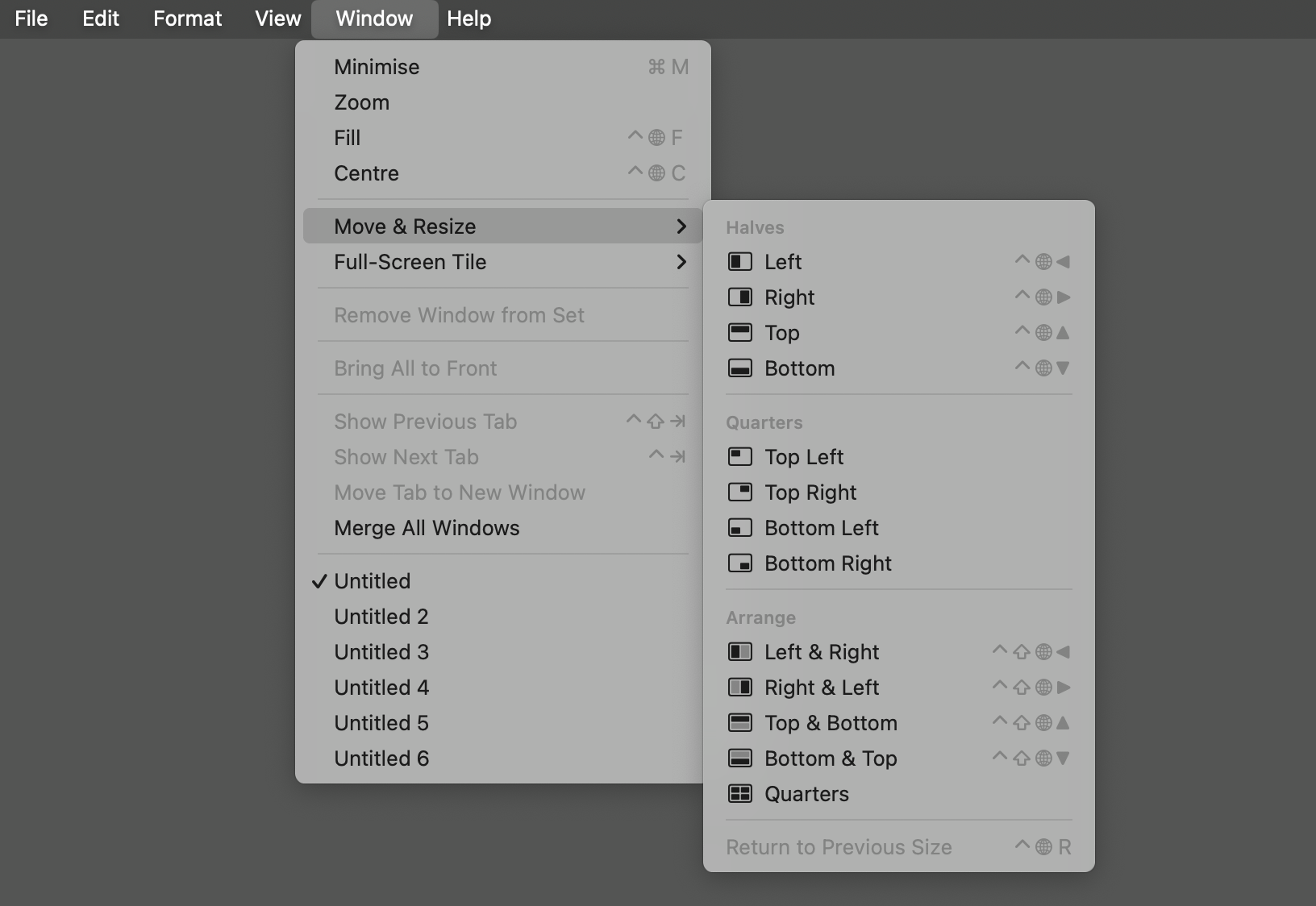
Самым большим ограничением является то, что окна можно отрегулировать только наполовину или на четверти. Это нормально, если у вас открыто два или четыре окна и вы хотите, чтобы все они занимали одинаковое количество места на экране. Но если у вас открыто три, пять или более окон или вы предпочитаете, чтобы одно из них было больше другого, вам придется перемещать и изменять их размер вручную. Именно это и должна предотвращать мозаика. 🔲❌
Эту функцию можно использовать несколькими способами: перетащите окно в угол экрана, наведите курсор на зеленый значок Zoom в верхнем левом углу окна или откройте меню «Окно».
Вероятно, самый быстрый способ — выучить сочетания клавиш, которые вы можете увидеть в самом меню «Окно». Вариантов немного, но сочетание клавиш Shift+Fn+Control вместе с клавишами со стрелками позволит вам отсортировать последние два использованных окна, что весьма полезно. ⌨️⚡
Но все не так хорошо, как могло бы быть. Если в ходе рабочего процесса вы управляете большим количеством окон, вам понадобится стороннее приложение для управления ими. 😩
Rectangle: лучшее бесплатное приложение для создания мозаики для Mac
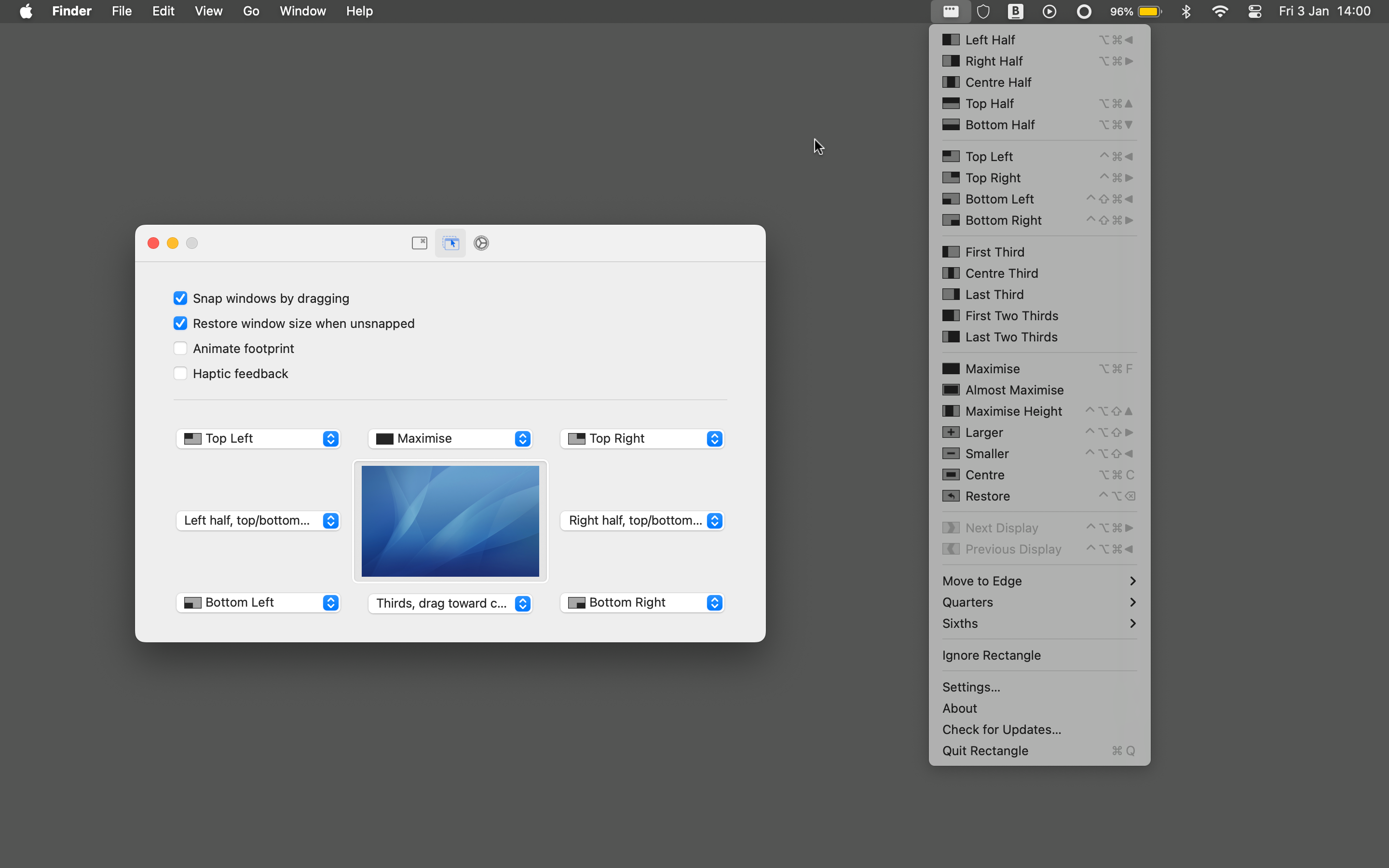
Прямоугольник — прекрасный пример бесплатного приложения с единственной важной целью. Если вы просто хотите управлять своими окнами просто и без проблем, вы не ошибетесь, выбрав этот вариант. 🎉
У вас есть много вариантов. Вы можете изменять размер своих заявок пополам, четверть, треть или шестую часть. Есть также более мелкие, но полезные функции, такие как возможность расширить окно на всю высоту экрана или прикрепить его к одному из краев. 📏🔧
Доступ к Rectangle можно получить из строки меню, перетаскивая окна в определенные области экрана или с помощью сочетаний клавиш (кроме того, вы можете настроить собственные сочетания клавиш для наиболее часто используемых настроек). 🔄⌨️
Чего вы не сможете сделать, так это организовать несколько окон одним щелчком мыши. Это одна из функций, зарезервированных для Прямоугольник Про. 🚀
Moom — лучший вариант, если вы хотите по-настоящему персонализировать дизайн своего окна
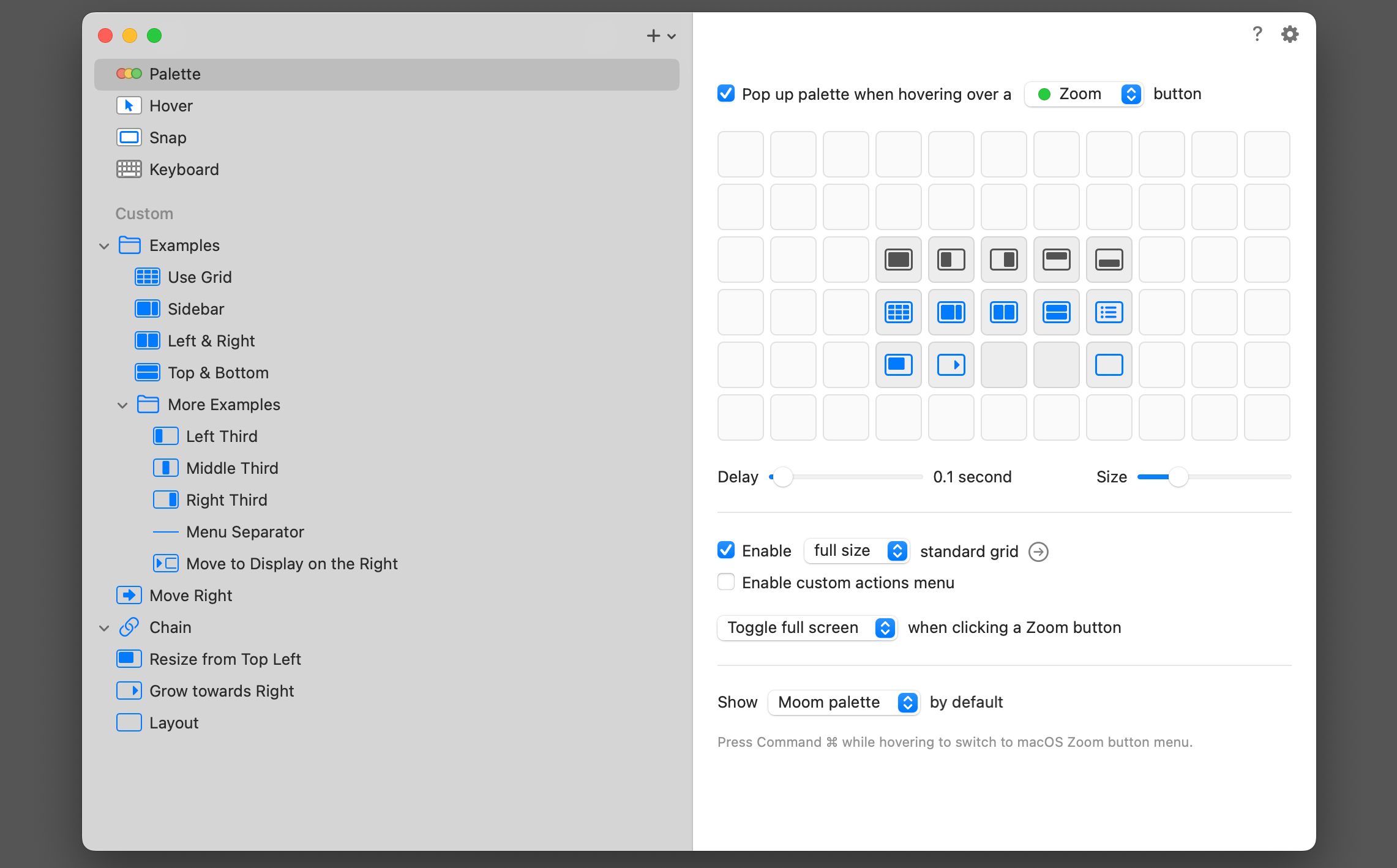
Если вам нужно гораздо больше контроля над дизайном ваших окон, взгляните на Мум. Он стоит $15 и имеет множество настроек. 🔧🖥️
Это отличный вариант для опытных пользователей с несколькими экранами, которые управляют множеством приложений. Moom предлагает несколько способов использования, в том числе с помощью зеленой кнопки Zoom в окнах, через строку меню, путем привязки окон к краям экрана и с помощью настраиваемых сочетаний клавиш. 🚀📐
Практически нет ограничений на то, где можно разместить окна. Помимо предустановленных позиций, имеется инструмент сетки, который по умолчанию делит экран на 24 сегмента. Просто выберите те, которыми вы хотите заполнить окно. Это позволяет создавать сложные конфигурации, которые можно сохранять для повторного использования. 🤹♂️💡
А если этого недостаточно, есть опции, которые позволяют легко перемещать и изменять размер окон вручную. 📏👆
Из-за такого количества функций приложение требует некоторого обучения и может оказаться излишним для многих людей. 😬
Lasso использует удобный визуальный подход
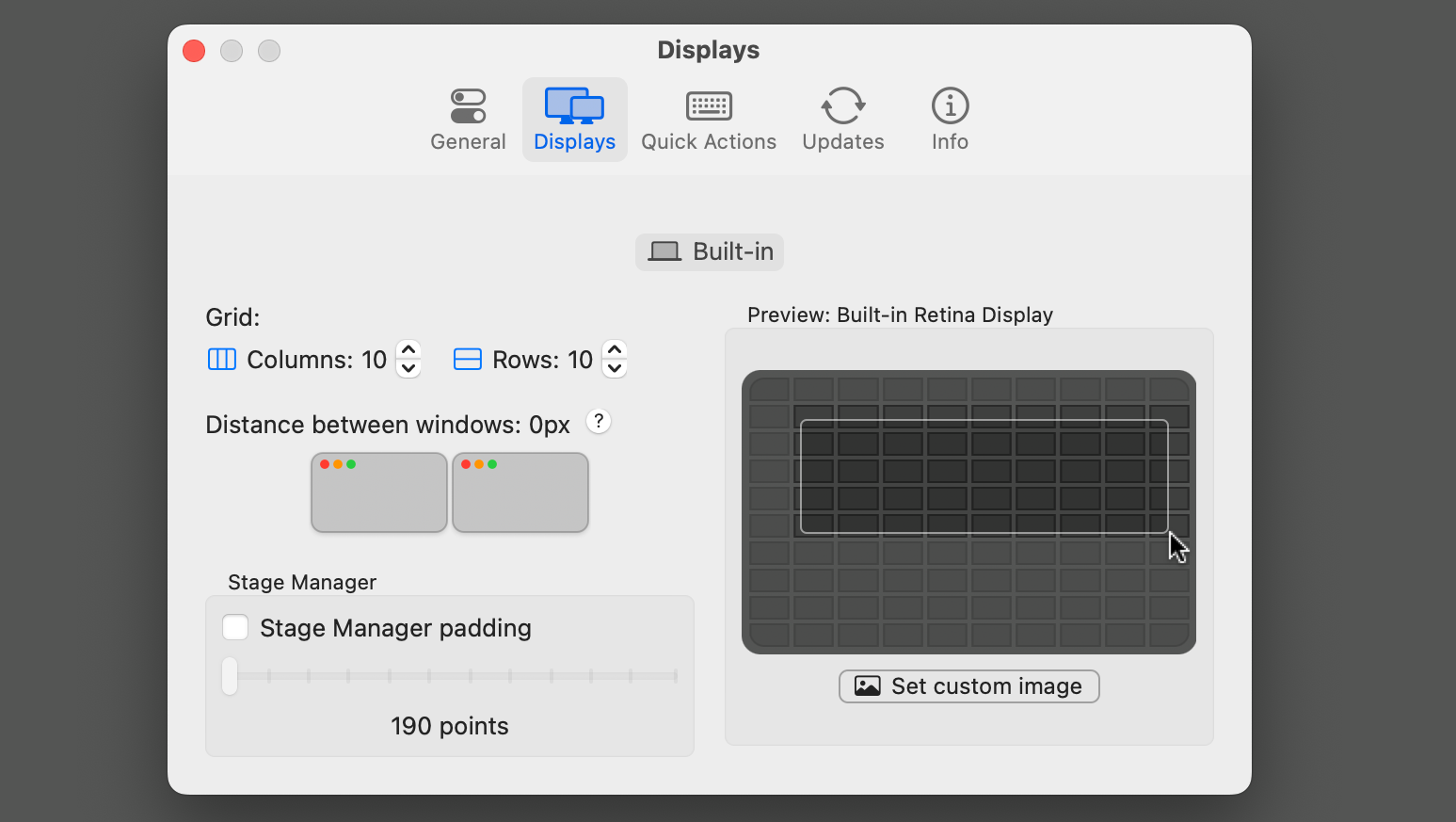
Как и Мум, Лассо предлагает систему компоновки на основе сетки, но более удобна в использовании. Выберите окно, запустите приложение и выберите, какие части сетки оно должно заполнить. 🖱️✅
По умолчанию сетка делит экран на ячейки 4x4, но вы можете расширить ее до 20x20, если вы действительно амбициозны. Вы можете сохранить свои настройки и назначить их сочетаниям клавиш для легкого повторного использования. Это отлично подходит для организации приложений на нескольких экранах. 🖥️💼
Не будет преувеличением сказать, что Lasso делает управление окнами увлекательным, но при этом оно определенно обладает интуитивно понятным интерфейсом, который можно ожидать от лучших приложений для Mac. 🎈✨
Amethyst: бесплатное приложение, которое отлично подходит для сочетаний клавиш
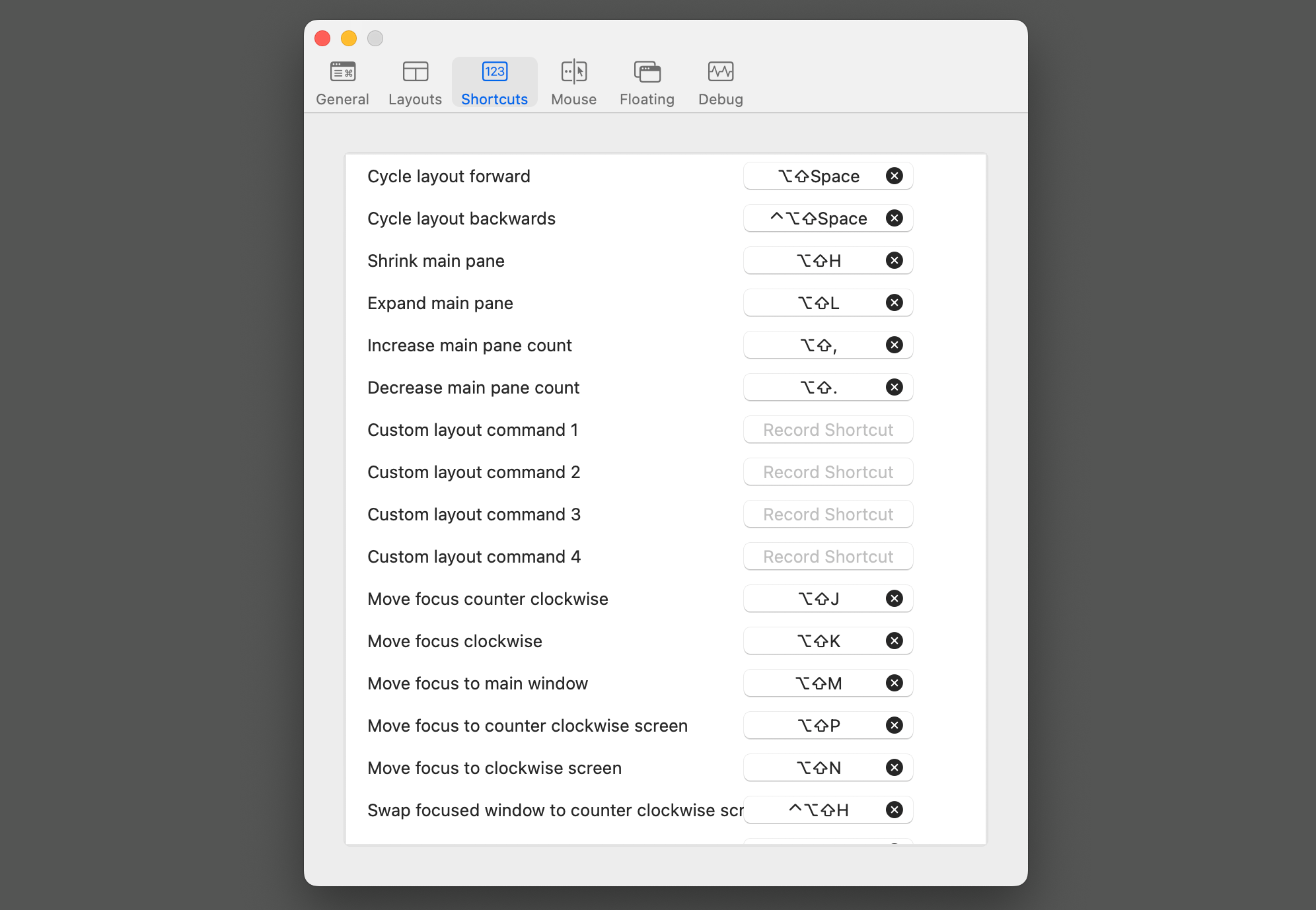
Если вы предпочитаете скрыть приложение и использовать сочетания клавиш для организации окон, Аметист это идеальный вариант. Хотя здесь нет ничего, кроме экрана настроек, к нему нужно немного привыкнуть, и многие пользователи могут предпочесть одно из более наглядных приложений в этом списке. 🖼️😊
Но это бесплатный, мощный и особенно полезный инструмент, если вы часто пользуетесь Spaces. Вы можете переместить приложение на другой виртуальный рабочий стол с помощью сочетания клавиш, и оно автоматически привяжется к другим открытым окнам, как только появится. 🚀📦
Вы можете добавить столько расположений плиток, сколько вам нужно, и разместить определенные окна поверх прикрепленных приложений. И все это вы можете делать, даже не прикасаясь к мыши или трекпаду. 🙌🖱️
Swish позволяет вам делать снимки окон с помощью жестов трекпада
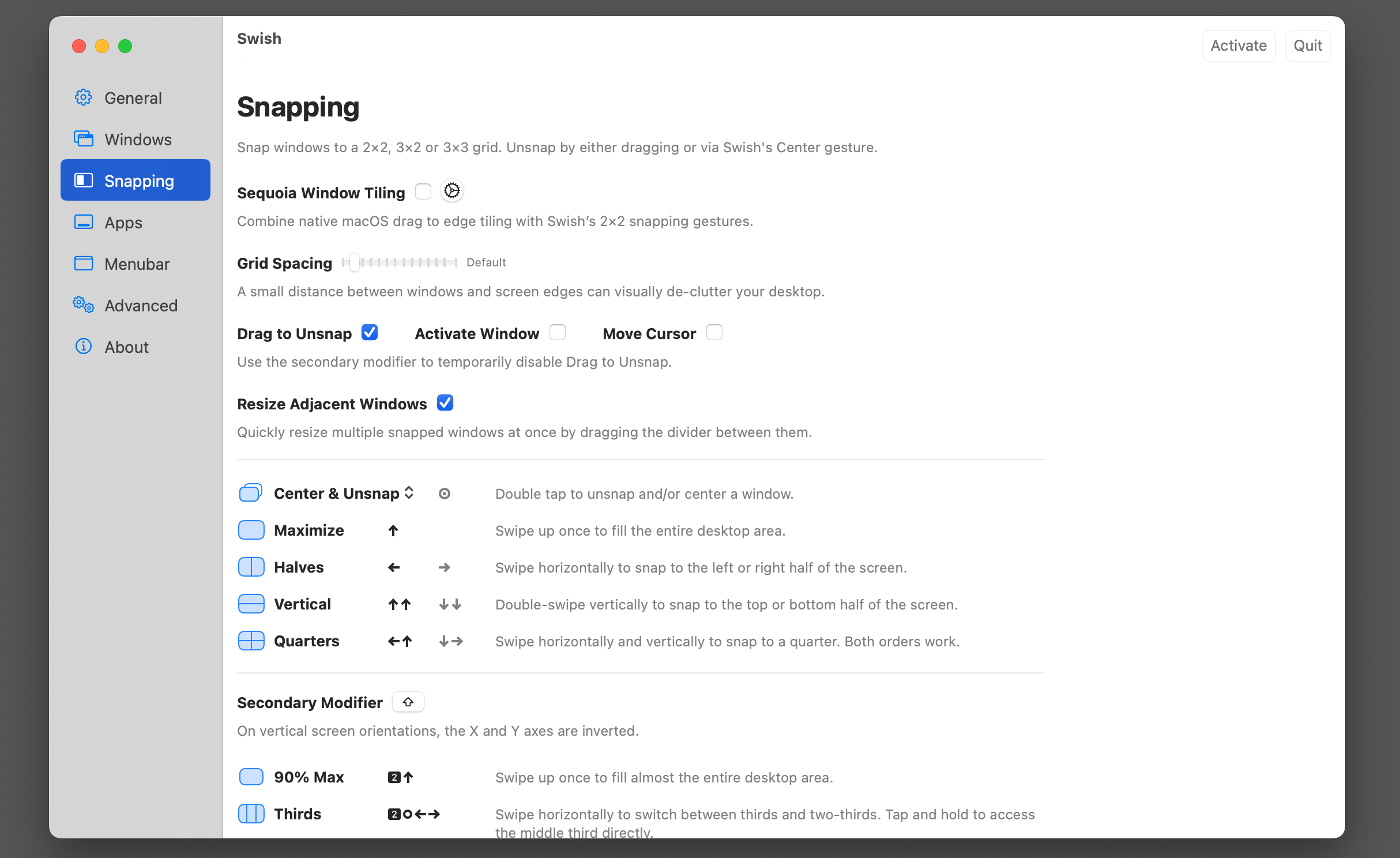
Свист — платное приложение, использующее уникальный подход к управлению окнами, идеально подходящее для пользователей MacBook. Вместо использования предустановленных конфигураций вы располагаете окна в нужных вам позициях с помощью жестов трекпада. Чтобы переместить приложение на место, вам просто нужно быстро провести двумя пальцами вверх и поперек; Вы можете использовать сетки 2×2, 3×2 и 3×3 с тактильной обратной связью. 👆💨
И это еще не все. Появилось больше жестов для таких задач, как открытие или сворачивание окон, а также быстрое перемещение приложений между пространствами. Потребуется некоторое время, чтобы освоить это, но если вы активно пользуетесь жестами трекпада на macOS, то вскоре это станет для вас привычным. 🖋️💡
Apple, вероятно, продолжит совершенствовать свои инструменты управления окнами в будущих версиях macOS. До тех пор сторонним приложениям, которые предлагают больше возможностей и большую гибкость, по-прежнему остается наилучший вариант. 🔄💻





















